近年、ソニーのスマートフォンは以前ほど人気がなくなったものの、依然として多くの忠実なユーザーがいます。もしソニーに乗り換えを検討しているなら、SamsungからソニーXperiaに連絡先を移行する方法を知りたくてたまらないかもしれません。結局のところ、携帯電話に求める最も基本的なことは、周りの人と連絡を取り合うことです。ご安心ください。より簡単に操作できるよう、以下に5つのステップに分けて手順をまとめましたので、ご参考ください。
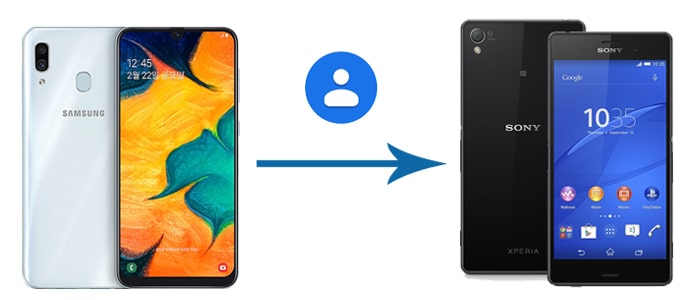
SamsungからSony Xperiaに連絡先リスト全体を転送することをお考えですか? Coolmuster Mobile Transferぜひお試しください。このプログラムは、SamsungからSony Xperiaに連絡先やその他のファイルを転送する最も簡単で最速な方法です。さらに、 iOSからiOS 、 AndroidからiOS 、 iOSからAndroidへのデータ転送もワンクリックで可能です。
なぜCoolmuster Mobile Transferを選ぶべきなのでしょうか?
* ワンクリックで、連絡先、通話履歴、SMS、写真、音楽、アプリ、電子書籍、ビデオを Samsung から Sony Xperia に転送できます。
* iOSからiOS 、 iOSからAndroid 、 AndroidからiOSへの転送もサポートします。
* シンプルなインターフェースとユーザーフレンドリーな UI。
* データ損失がなく、安全かつ確実に使用できます。
* Samsung Galaxy S25/S24/S23/S22/S21/S20/S10/S9/S8、Sony Xperia 1 VII/Xperia 10 VII/ Android 1 VI/Xperia 10 VI/Xperia 5 V/Xperia 1 V/Xperia 10 Vなど、Android 6.0以上を実行しているほぼすべてのSamsungおよびSonyデバイスと幅広く互換性があります。
ワンクリックで Samsung から Sony Xperia 携帯に連絡先を追加するにはどうすればよいですか?
1. お使いのコンピュータにCoolmuster Mobile Transferをインストールした後、それを起動し、2本のUSBケーブルを介してSamsungとSony Xperiaをコンピュータに接続します。

2. デバイスのUSBデバッグがオンになっていることを確認してください。そうすると、プログラムが自動的にデバイスを検出します。Samsungデバイスがソース側になっていることを確認してください。そうでない場合は、 「反転」ボタンをクリックして切り替えてください。接続されると、デバイス画像の下に「接続済み」と表示されます。

3. テーブルから転送する連絡先やその他のデータ タイプにチェックマークを付け、 「コピーの開始」ボタンをタップして転送プロセスを開始します。

ビデオチュートリアルに従って、Samsung から Xperia に連絡先を転送します。
ヒント: Sony から Samsung に連絡先を転送するにはどうすればいいですか? このガイドの 3 つの方法を使えば、Sony から Samsung への転送が簡単に行えます。
Sony Xperia Transferは現在ご利用いただけませんが、Send Anywhereを使用してSamsungからSony Xperiaに連絡先を送信できます。ただし、このアプリの使用時には広告が表示されます。
手順は次のとおりです。
1. 両方のスマートフォンにSend Anywhereをダウンロードしてインストールします。アプリを開きます。
2. Samsungで「送信」をクリックし、 「連絡先」を選択します。転送したい連絡先を選択し、「送信」をクリックします。6桁のキー、QRコード、共有可能なリンクが生成されます。
3. Sonyのスマートフォンで「受信」をクリックし、送信側のスマートフォンで生成された6桁のキーを入力するか、カメラでQRコードをスキャンします。連絡先データが転送され、単一のVCF(.vcf)ファイルとして受信されます。
4. 完了したら、Sonyの連絡先アプリに移動し、VCFファイルをインポートします。これで、Xperiaデバイスで連絡先にアクセスできるようになります。

おそらくあなたも好きでしょう: Samsung Smart SwitchはWhatsAppを転送できますか?はい、このガイドで操作方法を説明します。
GoogleサービスはすべてのAndroidデバイスにデフォルトで搭載されているため、Googleアカウントを使ってSamsungからSony Xperiaに連絡先を転送することも可能です。これを行うには、両方のデバイスで同じGoogleアカウントでログインする必要があります。その後、いくつかの設定を行うだけで、Samsungの連絡先をSony Xperiaに転送できます。
方法は次のとおりです。
1. Samsungの「設定」に移動し、下にスクロールして「アカウントとバックアップ」を選択します。次に、 「Googleドライブ」セクションの「データのバックアップ」をタップします。
2. Google One のバックアップ画面が表示されたら、「オンにする」をクリックします。画面上部で正しい Google アカウントが選択されていることを確認してください。「今すぐバックアップ」をタップしてください。

3. バックアップが完了したら、新しいSony Xperiaスマートフォンのセットアップを開始してください。セットアップが完了したら、スマートフォンを工場出荷時の状態にリセットし、セットアップを再開してください。
4. 画面上のガイドに従って Google アカウントを入力し、バックアップから Sony の携帯電話にデータを復元します。

アプリをインストールしたくない場合は、Bluetoothを使ってSamsungの連絡先をSony Xperiaに転送するという選択肢もあります。ただし、転送する連絡先が数百件ある場合は、1件ずつ送信されるまで待つ必要があるかもしれません。
Bluetooth を使用して Samsung から Sony Xperia にデータを転送するにはどうすればよいですか?
1. 両方のデバイスでBluetoothをオンにします。片方のデバイスがもう片方のデバイスから認識されていることを確認してください。 「利用可能なデバイス」でもう一方のデバイス名をタップし、画面の指示に従ってペアリングします。
2. ペアリング後、Samsung スマートフォンで連絡先アプリを起動し、右上隅にある3 つのドットをタップして、オプションから[共有]を選択します。
3. 必要な連絡先を選択するか、 「すべて選択」ボタンをタップして、下部にある共有アイコンを押します。ポップアップウィンドウで、 Bluetooth > Sony Xperiaをタップして連絡先を送信します。
4. メッセージがポップアップ表示されたら、Sony Xperia で[受信]をタップすると、連絡先の転送が開始されます。

ボーナス: Xperiaスマートフォン間でデータを素早く転送したいですか?参考までに、3つの実用的な方法をご紹介します。
SIMカードを使ってSamsungからSony Xperiaに連絡先を転送することもできます。ただし、以前の方法と比べると、この方法は手順が多すぎます。
SIM カードを使用する準備ができている場合は、次のヒントを参考にしてください。
1. Samsung デバイスで連絡先アプリを開き、右上隅にある3 つのドットをクリックして、 [インポート/エクスポート]を選択します。
2. 「SIMカードにエクスポート」オプションを選択し、ウィンドウで「OK」をクリックして操作を確定します。エクスポートする連絡先を選択するか、 「すべて選択」ボタンを押します。選択後、 「エクスポート」をタップします。
3. SIM カード ピンを使用して Samsung デバイスから SIM カードを取り出し、Sony Xperia の SIM トレイに挿入します。
4. Sonyデバイスで連絡先アプリを起動し、右上の3つの点のアイコンをタップして、 「インポート/エクスポート」 > 「SIMカードからインポート」を選択し、インポートしたい連絡先を選択して「OK」をタップします。しばらくすると、選択したすべての連絡先がSonyの連絡先アプリに表示されます。

上記の情報をご覧いただいた後、このチュートリアルがSamsungからSony Xperiaへの連絡先の移行方法を正しくご理解いただけたかと思います。Coolmuster Coolmuster Mobile Transferデータ損失なく安全に新しいデバイスに連絡先を移行できる理想的なプログラムです。また、ワンクリック操作で時間を大幅に節約し、面倒な作業を回避できます。さあ、賢い選択をする方法がお分かりいただけたでしょうか。
関連記事:
ソニーからサムスンにデータを転送するには?(トップ4の方法)
LG から Samsung に連絡先を転送する 5 つの方法





